Bạn thường xuyên gọi video Zalo, Facebook trên máy tính để trò chuyện, kết nối hoặc giải quyết công việc nhưng bỗng dưng camera laptop báo lỗi không thể hiển thị. Đừng lo lắng, trong bài viết ngày hôm nay Sửa chữa Laptop 24h sẽ hướng dẫn cho bạn “Sửa lỗi camera laptop không hiển thị khi gọi video Zalo, Facebook ”.
Bạn đang đọc: Sửa lỗi camera laptop không hiển thị khi gọi video Zalo, Facebook

Sửa lỗi camera laptop không hiển thị khi gọi video Zalo, Facebook
Video Call đã trở nên phổ biến ở hầu hết các ứng dụng mạng xã hội hiện nay như Facebook, Zalo, Skype … cho phép người dùng trò chuyện trực tuyến bằng các thiết bị như Smartphone, Tablet hay máy tính laptop. Tính năng này phổ biến đến nỗi kể cả những người lớn tuổi cũng có thể dễ dàng tiếp cận. Tuy nhiên nếu camera laptop của bạn không thể hiển thị hoặc báo lỗi, hãy tham khảo ngay các cách khắc phục dưới đây của Sửa chữa Laptop 24h nhé!
1. Sửa lỗi camera laptop không hiển thị khi gọi video
Có 4 cách phổ biến để sửa lỗi camera được nhiều người sử dụng hiện nay. Các cách này đều thực hiện nhanh chóng chỉ với vài thao tác đơn giản.
1.1. Mở quyền truy cập camera trên trình duyệt
Khi muốn call video Zalo hoặc Facebook thì bạn phải cho phép trình duyệt truy cập camera của laptop hãy làm theo các bước sau để cấp quyền cho ứng dụng.
Bước 1: Bạn hãy click vào biểu tượng xuất phát thông báo hiển thị dưới hình để mở quyền truy cập camera.
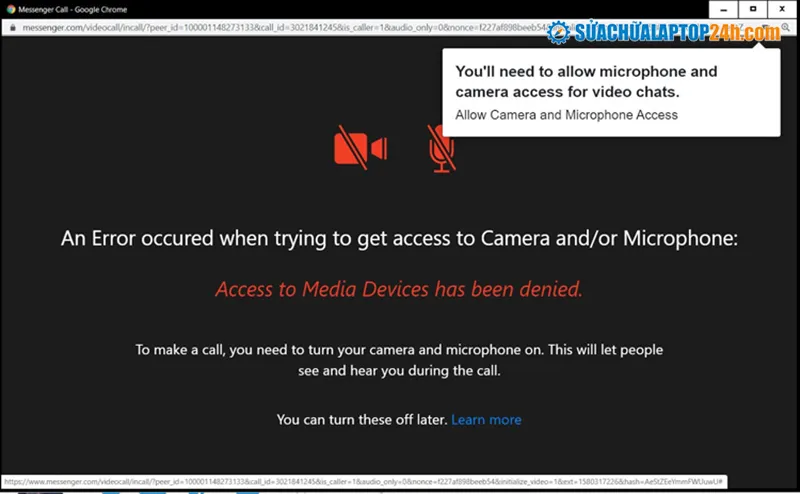
Thông báo mở quyền truy cập camera
Bước 2: Chọn Tiếp tục cho phép Zalo hoặc Facebook truy cập Micro và máy ảnh của bạn rồi click Xong.
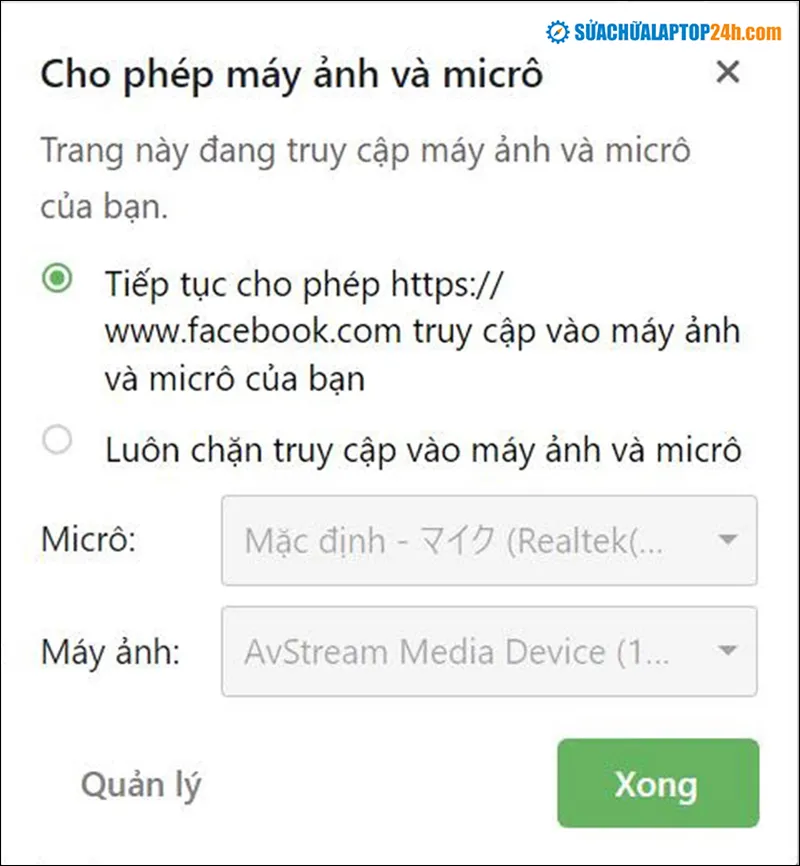
Cho phép truy cập máy ảnh và micro
Bây giờ bạn đã có thể gọi video trên laptop mà người kia có thể nhìn thấy video hình ảnh của bạn rõ ràng.
1.2. Mở chặn camera và micro của trình duyệt diệt virus
Để bảo vệ người dùng tránh để lộ hoặc rò rỉ thông tin cá nhân các phần mềm chống virus đều cung cấp tính năng bảo vệ webcam. Tính năng này cho phép bạn ngăn các ứng dụng truy cập camera của thiết bị. Khi tắt tính năng này đi thì lỗi camera laptop không hiển thị khi call video sẽ được khắc phục.
Rất đơn giản, bạn hãy truy cập vào phần mềm diệt virus được cài đặt trên máy tính, vào phần cài đặt và tắt chặn webcam đi là xong.
1.3. Kiểm tra xem camera có bị tắt hay không
Bước 1: Bạn hãy truy cập vào trình quản lý thiết bị “Device Manager”
Bước 2: Chọn trình điều khiển Webcam > hãy mở rộng thuộc tính sau đó hãy chuột phải vào thiết bị máy ảnh và chọn “Enable device” để bật camera nếu thiết bị đang bị tắt.
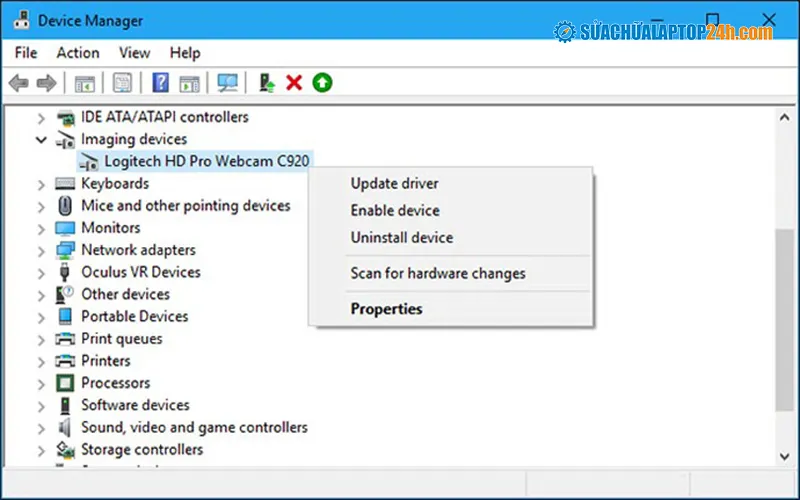
Chọn “Enable device” nếu thiết bị đang bị tắt
Bước 3: Kiểm tra xem đã có thể sử dụng camera hay chưa.
Xem thêm: 8 Cách khắc phục khi camera laptop của bạn không hoạt động
1.4. Kiểm tra lại trình điều khiển của laptop
Bạn hãy kiểm tra xem trình điều khiển webcam đã được cài đặt trong laptop hay chưa? Nếu chưa cài bạn hãy truy cập vào trình quản lý thiết bị tiếp theo tìm kiếm trình điều khiển Camera hoặc Webcam > chọn Camera > chọn “Update Driver”.
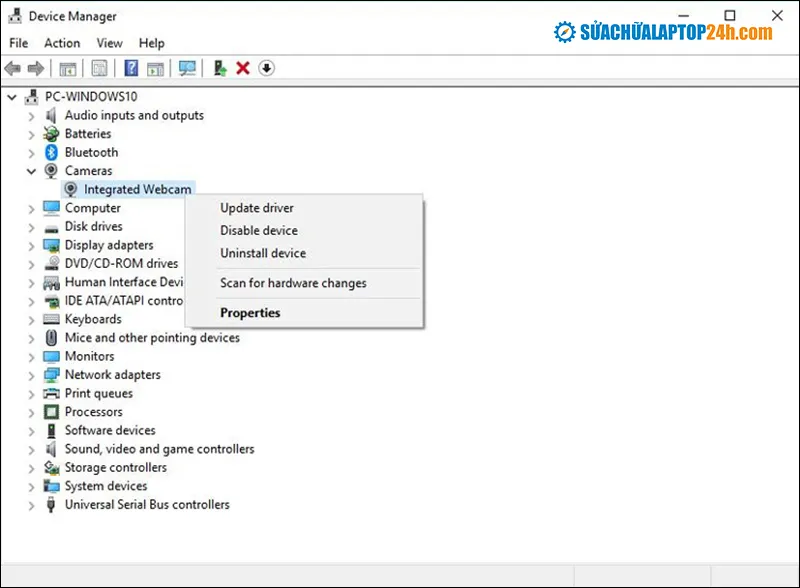
Update lại Driver để khởi động lại camera
Xem thêm: Tổng hợp các lỗi webcam laptop và cách khắc phục
2. Hướng dẫn gọi video zalo trên máy tính
Hiện nay tính năng gọi video trên Zalo PC đã được cập nhật. Người dùng đã có thể trực tiếp call video ngay trên máy tính laptop mà không cần sử dụng điện thoại thông minh. Các bước để bắt đầu gọi video Zalo như sau:
Bước 1: Tại ứng dụng Zalo trên máy tính, đăng nhập vào tài khoản Zalo của bạn. Bấm tìm kiếm và mở đoạn chat tin nhắn với một người bạn bất kỳ bạn muốn gọi video. Tại đây bạn nhấn vào biểu tượng máy quay ở góc bên phải khung chat.
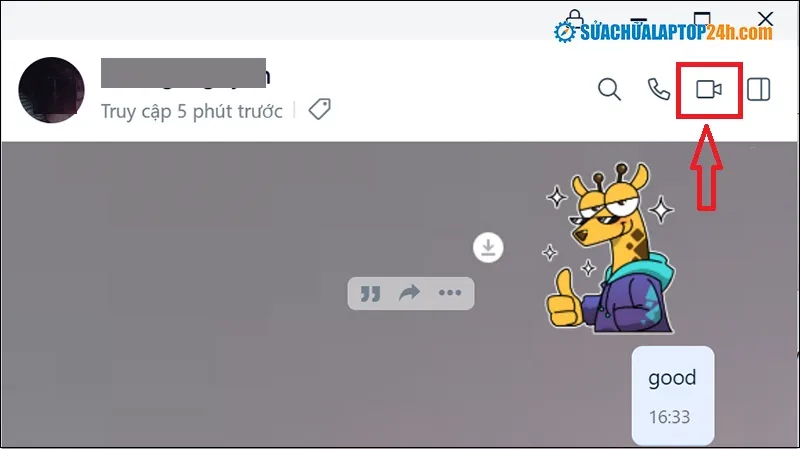
Nhấn vào biểu tượng máy quay
Bước 2: Ngay sau khi nhấn vào biểu tượng máy quay, một cửa sổ gọi video call sẽ xuất hiện. Nếu bạn chưa cho phép ứng dụng truy cập webcam laptop thì nhấn Cho phép khi có một thông báo hiện ra.
Bước 3: Khi người kia nhấc máy, bạn đã có thể nói chuyện video thoải má mà không tốn một khoản phí nào. Hơn nữa bạn có thể thực hiện các thao tác phóng to, thu nhỏ màn hình, tắt cam khi cần thiết,… Cửa sổ call video được tách riêng với cửa sổ chat nên bạn có thể vừa call video vừa chat rất thuận tiện.
Bước 4: Để kết thúc cuộc gọi video Zalo trên máy tính bạn chỉ cần nhấn vào biểu tượng tròn màu đỏ ở giữa hình là được. Khi kết thúc cuộc gọi, 2 bên sẽ nhìn thấy tổng thời gian đã thực hiện cuộc gọi video trên Zalo máy tính.
4 cách sửa lỗi camera laptop không hiển thị khi gọi video Facebook, Zalo
Trên đây Sửa chữa Laptop 24h đã hướng dẫn cho bạn các cách sửa lỗi camera laptop không hiển thị khi gọi video Zalo, Facebook và cách gọi video Zalo trên máy tính nhanh chóng và đơn giản. Hy vọng đây là những thông tin hữu ích giúp bạn có thể sử dụng video call dễ dàng. Đừng quên theo dõi những bài viết hữu ích được cập nhật trên website mỗi ngày nhé!
